Modern TV valamilyen módon is lehet nevezni a számítógép, mert a CPU, az operációs rendszer, a futó programokat. De az idő múlásával, a TV firmware elavult, és a gyártó helyezi az ügyfélszolgálati honlapon frissített változatát. Ezért sokan kíváncsiak, hogyan kell frissíteni a TV, hogy hozzáférjenek az új funkciók és azt, hogy csináld magad.
Időben frissítés a legfontosabb, mert az új változat a rendszer elhárítása előtt a hibákat, javítja a teljesítményt és új funkciókat.
Villogni a TV, hogy pontosan meghatározzák a modell, mert a fájlt a másik készülék nem kompatibilis a már meglévőket.
Samsung
Tudjon modell televízió készülék a Samsung lehet, így - a hátsó oldalán a ház van egy címke, amely tartalmazza a teljes nevét és a sorozatszámot. De ha a TV panel lógott a konzol, a hozzáférést a hátsó fal nehéz lehet. Aztán meg kell eljárni az alábbiak szerint:
- Indítsuk el a «Menu» gomb menüt a távirányítón.
- „Beállítások”, jelentkezzen be.
- A szakasz „Support” válassza ki a „Kapcsolatfelvétel Samsung» - ahol a készülék típusát és verzióját firmware jelenik meg.

LG
Mert készülékek az LG-től kínálja ugyanazt mindkét irányban - egy matricát a hátsó oldalán a gép, és a képernyőn megjelenő menü. Az utóbbi esetben, megadhatjuk a modell az alábbiak szerint:
- Nyisd meg a menüt a távirányító segítségével.
- Nyomja meg a piros gombot a fehér kör, amely az úgynevezett „User Support”.
- válassza ki a „Product Information” menüt.
- A belső rész „Típus” lesz írva a pontos nevét és a „verzió” mutatja az aktuális változatát.
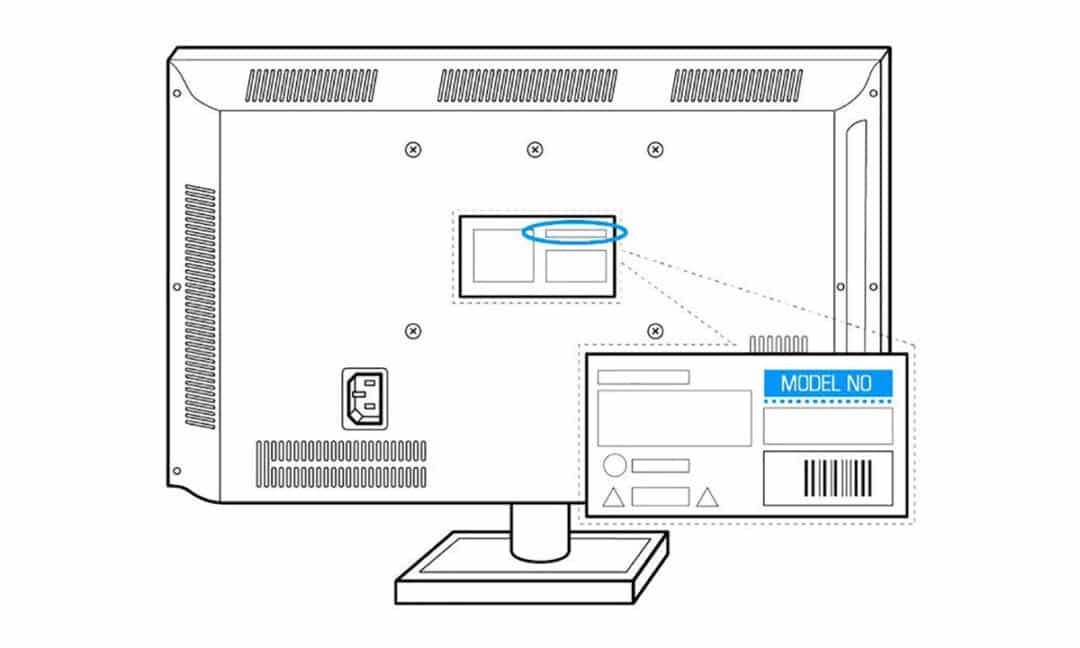
Az oldal felhasználói támogatás és az LG és a Samsung a keresőmezőbe meg kell adnia a teljes nevét a modell. Ezt követően a portál megadja az ajánlott szoftver. De mielőtt a letöltés, győződjön meg arról, hogy a javasolt fájl újabb, mint ami már telepítve van. Szintén nézd meg a vélemények felhasználók hozzászólásait, akik már telepítette a firmware.
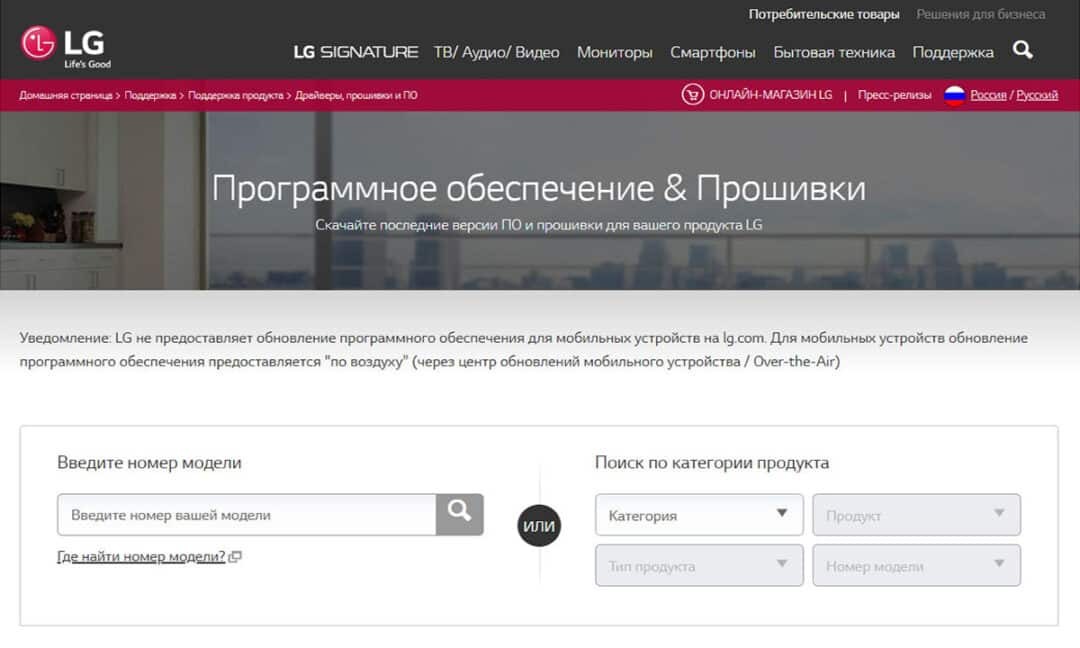
LG frissítés
Frissítse szoftver kétféleképpen - USB-port eltávolítható média és a menüben, ha a TV csatlakoztatva van az internethez.
vaku használata
Miután kiválasztotta a kívánt szoftver verzióját a hivatalos honlapján letölteni a fájlt. Ezután kövesse az alábbi lépéseket:
- A flash meghajtó, hozzon létre egy mappát «LG_DTV».
- Ebben a mappában, csomagolja ki a letöltött tartalmat az archív oldalon.
- Helyezze be a flash meghajtót az USB-port a TV.
- megjelenik egy párbeszédablak kéri, hogy frissítse a firmware-t a képernyőn - elfogadja azt, és várjunk körülbelül egy fél órát.
- TV végén a folyamat automatikusan újraindul.
Felhívjuk figyelmét, hogy bár a terhelés, a gép nem kapcsol ki, és a bot - eltávolítani.
a menü
Opció szoftverfrissítések hálózaton keresztül könnyebb a felhasználó számára, de ez csak a Smart-TV. Ezen túlmenően, ez a módszer a stabil hálózati kapcsolatot, hogy képes letölteni a firmware fájlt, amely súlya 500-1000 mbar.
A sorozat tevékenységek:
- Csatlakoztassa a TV az internethez USB-modem szabvány 4G, a Wi-Fi vagy LAN-on keresztül-port. Ha szükséges, adja meg a jelszót az otthoni hálózat Wi-Fi-vel.
- Nyomja meg a gombot a «Beállítások» ellenőrzés.
- Adja meg a szakasz „Software Update”, „Frissítések” opciót.
- Ha a készülék nem a legújabb verzió a firmware - egy párbeszédablak kéri helyezzen be egy újat. Válassza ki az új, és indítsa el a folyamatot.
Az új firmware letöltése és telepítése a vevőegység nem lehet használni, és főleg nem kapcsolja ki, vagy húzza az internetről.
A végén a készülék automatikusan újraindul. Ezután menj a beállítások, és ellenőrizze a változat a telepített szoftver.
frissítés Samsung
Telepítése firmware vel különböző gyártóktól származó tartott majdnem egyenlő. Samsung szoftver is lehet változtatni két módon - egy bottal, vagy az OSD menüben.
USB
Ha telepíti az USB stick és cselekednünk kell az alábbiak szerint:
- A hivatalos honlapján Samsung modell nevét, hogy a legújabb verzióját a szoftver.
- Töltse le a számítógépre.
- Az archívum kibontása.
- A FAT formátumban az USB flash meghajtó mérete nem kevesebb, mint 4 GB levelet a kitömörített fájlt.
- Helyezze be a meghajtót az USB-port a vevőegység.
- Észlelése után a készülék megkérdezi, hogy frissítse a bot - a párbeszédablakban válassza ki az „Update”.
Ha a villogás nem indul el automatikusan, akkor az OSD menü, ezt az utat - a „Beállítások”, „Rendszer”, „Update”, „Through USB”.
Az eljárás során, akkor nem kapcsolja ki a készüléket, és a műtét után, újraindul, és készen áll a használatra.
az interneten keresztül
A stabil internetkapcsolatra frissítéséhez az alábbiak szerint:
A műveletet a következőképpen hajtjuk végre:
- Kapcsolja be a TV csatlakozni a hálózathoz.
- Start menü, és megy a „Support” szakaszokon „Software Update” és „Frissítés most”. A rendszer megkeresi, ami után a show elérhető verziója a szoftver.
- A beállítás jóváhagyásához.
- Várja meg, amíg a folyamat befejeződik, erősítse meg az újraindítást.
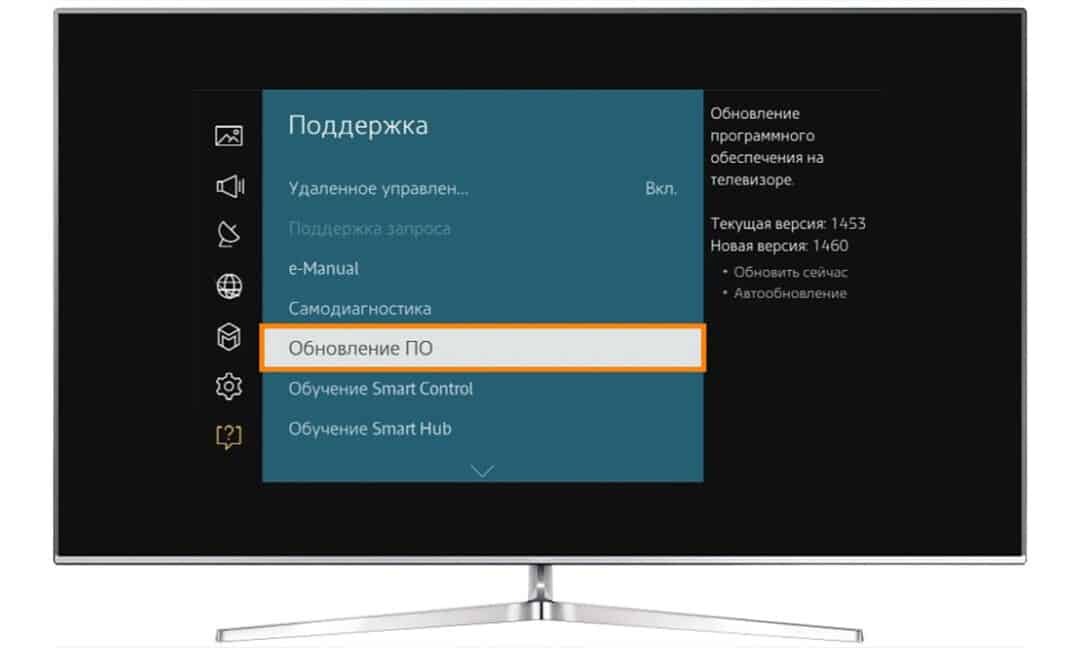
szabályok
Átírni került sor, minden gond nélkül, az alábbiakat:
- Letöltés fájlokat csak hivatalos oldalakon gyártó, mint rögtönzött szerelvényt külső forrásokból és fórumok súlyosan károsíthatja a televízió, megfertőzni vírusokkal.
- Mielőtt elkezdené a vaku segítségével formázza meg a FAT formátumban.
- Ne távolítsa el a meghajtót, amíg a firmware frissítést.
- Ne kapcsolja ki a TV-t és ne csatlakoztassa más eszköz a folyamat végén.
Firmware frissítés időközönként ki kell javítani a működési hibák, javítja a stabilitást és növeli a funkcionalitást a készülék. A következő szabályok és irányelvek megkönnyíti.
